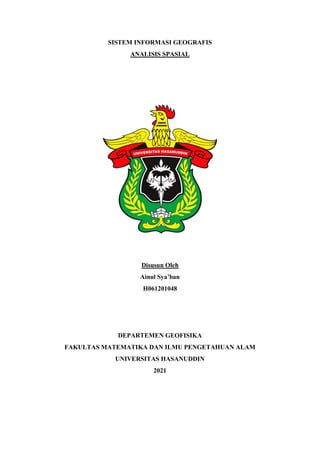
Tuugas praktikum SIG 3_Ainul Sya'ban_H061201048.pdf
- 1. SISTEM INFORMASI GEOGRAFIS ANALISIS SPASIAL Disusun Oleh Ainul Sya’ban H061201048 DEPARTEMEN GEOFISIKA FAKULTAS MATEMATIKA DAN ILMU PENGETAHUAN ALAM UNIVERSITAS HASANUDDIN 2021
- 2. Analisis Spasial Defenisi Analisis spasial adalah teknik ataupun proses yang melibatkan beberapa atau sejumlah fungsi perhitungan serta evaluasi logika matematis yang dapat dilakukan pada data spasial, dalam rangka untuk memperoleh nilai tambah, ekstraksi serta informasi baru yang beraspek spasial Analisis spasial juga bisa diartikan sebagai teknik – teknik yang dapat digunakan untuk meneliti dan juga mengeksplorasi dari sudut pandang keruangan. Semua teknik ataupun pendekatan perhitungan secara matematis yang berhubungan dengan data keruangan atau spasial dilakukan dengan menggunakan fungsi analisis spasial. Hasil dari analisis data spasial sangat bergantung dari lokasi atau tempat di mana objek sedang dianalisis. Fungsi Analisis Spasial Menurut Eddy Prahasta (2009), fungsi dari analisis spasial yaitu: 1. Klasifikasi (reclassify), yaitu suatu kegiatan yang mengklasifikasikan kembali suatu data hingga pada akhirnya menjadi sebuah data spasial yang baru dan berdasarkan pada kriteria atau atribut tertentu. 2. Jaringan atau Network, yaitu sebuah fungsionalitas yang merujuk pada data – data spasial titik- titik ataupun garis – garis sebagai jaringan yang tidak terpisahkan. 3. Overlay, merupakan fungsionalitas yang menghasilkan layer data spasial baru, di mana layer tersebut merupakan hasil dari kombinasi minimal dua layer yang menjadi masukkannya. 4. Buffering, adalah fungsi yang akan menghasilkan layer spasial baru menghasilkan layer data spasial baru dengan bentuk poligon serta memiliki jarak tertentu dari unsur – unsur spasial yang menjadi masukkannya. 5. 3D Analysis, fungsi ini terdiri atas sub – sub fungsi yang berkaitan dengan presentasi data spasial yang terdapat di dalam ruang 3 dimensi atau permukaan digital. 6. Digital Image Processing, untuk fungsionalitas ini nilai ataupun intensitas dianggap sebagai fungsi sebar atau spasial. Langkah Kerja 1. Analysis Tools Extract Extract merupakan salah satu tools yang terdapat pada ArcToolbox yang berfungsi untuk memisahkan sebuah unsur menjadi lebih dari satu unsur spasial, seperti memotong suatu polygon, polyline atau point. a. Select merupakan pemilihan suatu feature dengan mengunakan SQL atau Structured Query Language berupa expression yang ditentukan. Masukkan peta dengan cara klik Add Data.
- 3. Gambar 1.1 Menampilkan Peta Contoh berikut adalah memisahkan salah satu polygon kabupaten dengan kabupaten lainnya. Pada ArcToolbox pilih akar utama Analysis Tools->Extract->Select Gambar 1.2 Kotak Dialog Select
- 4. Pada input features, isikan nama layer kabupaten. Pada Output feature class, isikan nama layer baru (Buton.shp). Klik tombol SQL , selanjutnya akan ditampilkan kotak dialog Query Builder, seperti pada gambar 1.3. Isikan SQL berdasarkan pilihan kabupaten yang ingin dipisahkan dalam hal ini ‘Buton’ Tekan tombol OK Gambar 1.3 Penggunaan Select b. Split Split adalah memisahkan unsur spasial polygon berdasarkan unsur spasial split menjadi beberapa poligon. Contoh berikut adalah memisahkan jalan lokal berdasarkan batas kabupaten sehingga akan diperoleh jalan lokal untuk seluruh kabupaten secara terpisah. Pada ArcToolbox pilih akar utama Analysis Tools->Extract->Split.
- 5. Gambar 1.4 Kotak Dialog Split Pada Input Features, isikan nama layer PUSKESMAS_PT_50K Pada Split Features, isikan nama layer pembagi (Buton). Pada Split Field, isikan nama kolom (field) sebagai rujukan pembagi, sekaligus menjadi nama layer dari setiap layer yang tercipta. Pada Target Workspace, isikan nama direktori tempat menyimpan layerlayer yang tercipta. Tekan tombol OK Gambar 1.5 Mengisi Kotak Dialog Split Lalu, tampilkan Peta Hasil Split
- 6. Gambar 1.6 Tampilan Peta Hasil Split c. Proximity Proximity adalah analisis spasial yang berkaitan dengan hubungan atau kedekatan suatu unsur spasial dengan unsur-unsur spasial lainnya. Buffer: analisis spasial yang menghasilkan unsur-unsur spasial bertipe polygon berdasarkan rujukan jarak yang ditentukan oleh pengguna. Berikut adalah contoh penggunaan buffer untuk menentukan luas wilayah yang terlayani oleh fasilitas puskesmas berjarak 5 km. Layer yang digunakan adalah layer lokasi-lokasi sekolah dan layer batas kecamatan. Pada ArcToolbox pilih akar utama Analysis Tools->Proximity->Buffer.
- 7. Gambar 1.7 Kotak Dialog Buffer Selanjutnya akan ditampilkan kotak dialog Buffer. Pada Input Features, isikan layer yang akan dibuffer. Pada Output Feature Class, isikan nama layer baru hasil buffering. Pada Liniear unit, isikan jarak buffer (5000 m). Gambar 1.8 Mengisi Kotak dialog Buffer Hasil yang diperoleh adalah berupa lingkaran-lingkaran yang menunmpuk, dimana setiap lingkaran mewakili hasil buffer satu puskesmas.
- 8. Gambar 1.9 Tampilan Peta Hasil Buffer Untuk menyederhanakan petanya, dilakukan proses Dissolve: yaitu proses yang dapat digunakan untuk meleburkan objek-objek yang mempunyai atribut yang sama. Pada ArcToolbox pilih akar utama Data Management Tools-> Generalization- > Dissolve. Gambar 1.10 Kotak Dialog Dissolve Pada Input Features, isikan layer yang akan dilakukan porses Dissolve. Pada Output Feature Class, isikan nama layer baru hasil Dissolve. Pada Dissolve Field, isikan nama field yang dijadikan rujukan (karakteristik yang sama akan digabung)
- 9. Klik tombol OK. Gambar 1.11 Mengisi Kotak Dialog Dissolve Gambar 1.12 Tampilan Peta Hasil Dissolve Hasilnya berupa layer baru dengan batas 5 km dari jarak terluar dari puskesmas puskesmas yang ada di kabupaten Luwu Timur. Agar supaya batas bufferingnya mengikut batas administrasi kabupaten, maka hasil buffering tersebut perlu diclip dengan layer batas kabupaten.
- 10. Gambar 1.13 Mengisi Kotak Dialog Clip Gambar 1.14 Tampilan Peta Hasil Clip Selanjutnya adalah menghitung luas wilayah yang terlayani. Layer yang digunakan adalah layer hasil buffer yang telah diclip menggunakan batas kabupaten. Tambahkan satu kolom tempat menyimpan luas. Gunakan menu Option->Add Field. Berikan nama fieldnya Luas, dengan tipe data Double Wilayah tidak terlayani Wilayah terlayani
- 11. Tabel 1.15 Kotak Dialog Add Field Selanjutnya, klik kanan pada judul field, lalu pilih calculate geometry Gambar 1.16 Kotak Dialog Calculate Geometry Lalu akan muncul luas yang terfasilitasi pada table atributnya
- 12. Gambar 1.17 Luas Wilayah Terfasilitasi Union Union yaitu menggabungkan fitur dari sebuah tema input dengan poligon dari tema overlay untuk menghasilkan output yang mengandung tingkatan atau kelas atribut. Selanjutnya kita dapat mencari luas wilayah terfasilitasi dengan menggunakan fungsi union. Menggabungkan “PUSKESMAS_PT_50K_Buffer1_Dis9” dengan batas kabupaten menggunakan fungsi Union. Gambar 1.18 Kotak Dialog Union
- 13. Gambar 1.19 Tampilan Peta Hasil Union Lalu, membuka table atribut dari hasil union sehingga kita bisa melihat wilayah yang terlayani dan tidak terlayani Selanjutnya membuat field baru untuk menghitung luasnya wilayahnya. Gunakan menu Option->Add Field. Berikan nama fieldnya Luas, dengan tipe data Double Tabel 1.20 Kotak Dialog Add Field Selanjutnya klik kanan pada judul field, lalu pilih menu Gambar 1.21 Menu Calculator Geometry Tekan tombol Yes, untuk konfirmasi bahwa pengisian table disetujui.
- 14. Gambar 1.22 Kotak Dialog Konfirmasi Pada Property: pilih Area, Coordinate System: pilih system koordiant yang sesuai dalam hal ini PCS: WGS 1984 UTM Zone 51S. Pada Units: pilih satuan luas yang diinginkan: dalam hal ini Hectares (Ha). Hasilnya tampak seperti pada gambar berikut Gambar 1.23 Kotak Dialog Calculate Geometry
- 15. Gambar 1.24 Luas Wilayah yang terlayani dan tidak terlayani Fasilitas Puskesmas Dengan mengikuti langkah diatas, kita dapat mengetahui wilayah mana saja yang terfasilitasi fasilitas puskesmas dengan jarak tertentu,dalam hal ini 5000 meter. Gambar 1.25 Layout peta kab. Buton